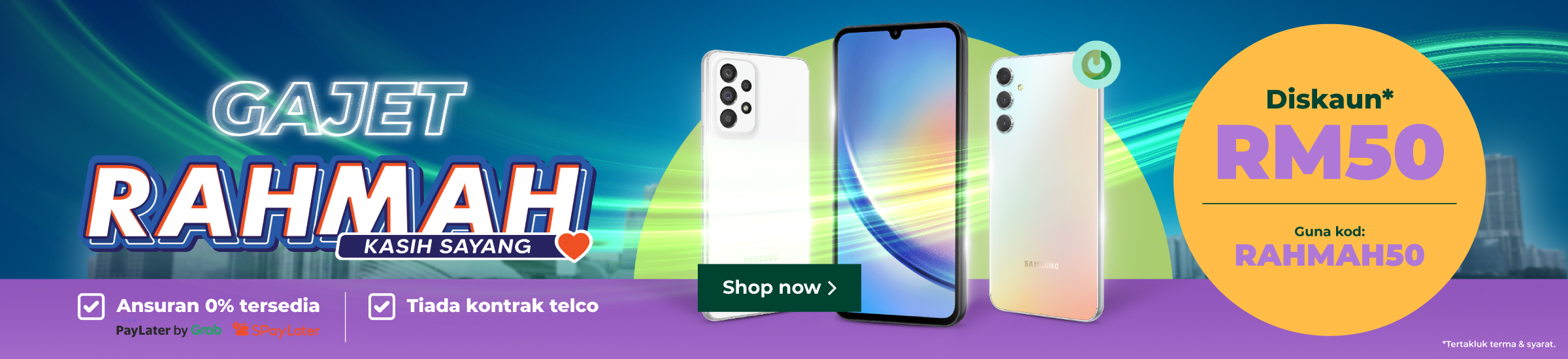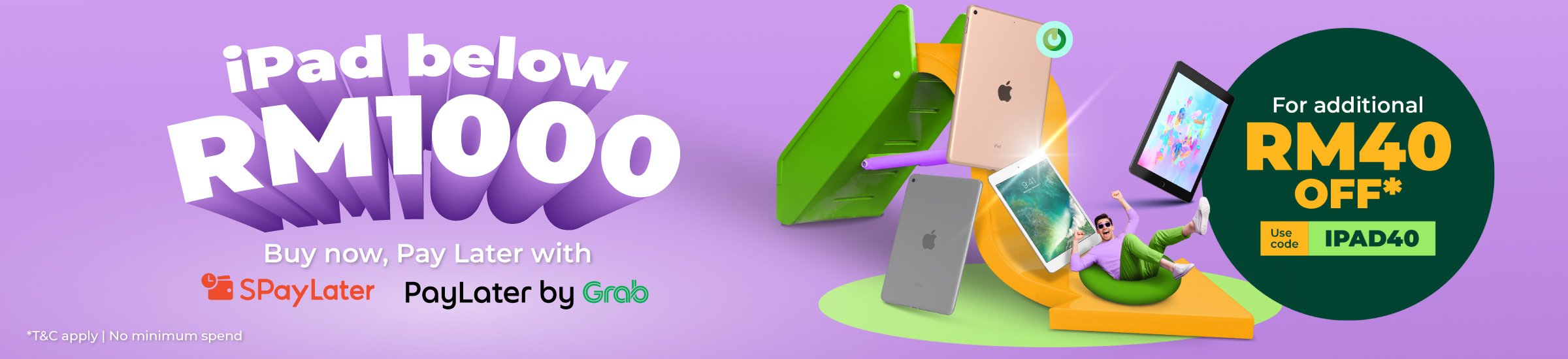Rangkaian Wifi adalah rangkaian penyelamat kami untuk dapat menjimatkan kuota di mana-mana sahaja. Kewujudannya sentiasa dicari oleh masyarakat, baik di rumah, kafe, restoran dan tempat lain.
Rangkaian Wifi semasa juga menjadi tarikan hangout, kerana dengan rangkaian Wifi pengunjung akan bebas menikmati rangkaian internet. Jadi mereka boleh bermain permainan, bekerja dan bermain media sosial.
Selalunya bila nak tahu password wifi di kafe, kita kena tanya pelayan yang bekerja di situ.
Dan bagaimana jika suatu hari nanti rakan-rakan kita ingin mengetahui kata laluan Wifi dari kafe? Jika terlupa kata laluan, kini kami tidak perlu bertanya soalan yang sama lagi kepada pelayan yang bekerja di sana. Kami boleh mengetahui kata laluan Wifi yang telah disambungkan ke Android kami. Anda boleh mengikuti beberapa cara di bawah.
Cara Melihat Kata Laluan Wifi Yang Telah Disambungkan pada Android
Tahukah anda bahawa kita boleh melihat kata laluan wifi yang disambungkan pada Android? Kaedah ini akan sangat berguna jika anda pernah menggunakan rangkaian Wifi sebelum ini dan ingin berkongsi dengan rakan atau rakan sekerja anda. Jadi anda tidak perlu mempersoalkan apa kata laluan Wifi di tempat itu. Dalam artikel ini, kami akan membincangkan cara melihat kata laluan Wifi yang disambungkan pada Android.
1. Melalui Pentadbir Penghala
Anda boleh menggunakan kaedah ini jika anda menggunakan rangkaian Wifi yang menggunakan penghala. Anda boleh mencubanya dengan menggunakan halaman pentadbir penghala. Begini cara untuk melihat kata laluan Wifi yang disambungkan pada Android.
1. Buka menu Tetapan pada telefon pintar Android anda.
2. Kemudian masukkan menu WiFi.
3. Log masuk ke rangkaian WiFi yang sedang anda gunakan. Kemudian klik pada alamat IP yang digunakan iaitu 192.16.100.1.
4. Kemudian anda akan dialihkan ke pelayar dan klik Enter
5. Kemudian masukkan akaun admin router dengan menaip admin ke dalam borang Akaun dan juga menaip admin dalam borang kata laluan. Kemudian klik Log Masuk. Jika anda tidak boleh, maka anda boleh mengisinya dengan perkataan pengguna dalam dua borang tersebut. Kemudian klik butang Log Masuk.
6. Jadi sekarang anda boleh melihat kata laluan Wifi yang anda sedang gunakan.
2. Menggunakan Aplikasi Wifi Router Settings
Pada masa ini, terdapat banyak aplikasi yang boleh anda gunakan untuk melihat kata laluan rangkaian Wifi yang sedang anda gunakan. Salah satunya ialah aplikasi Penghala WiFi. Anda boleh bergantung pada aplikasi ini kerana aplikasi ini sangat mudah untuk anda gunakan.
Tetapi perlu digariskan bahawa aplikasi ini boleh mengesan kata laluan Wifi jika anda telah memasang aplikasi ini terlebih dahulu ke dalam telefon pintar Android anda. Dengan cara itu, aplikasi ini boleh memberitahu anda kata laluan yang terdapat pada rangkaian Wifi. Berikut ialah cara untuk melihat kata laluan rangkaian Wifi menggunakan aplikasi Penghala Wifi.
1. Langkah pertama yang perlu anda lakukan ialah membuka aplikasi Play Store pada telefon pintar anda. Kemudian cari aplikasi Wifi Router Settings. Klik butang Pasang pada aplikasi.
2. Kemudian klik menu Tetapan Penghala. Dan dalam menu itu anda boleh melihat semua maklumat tentang rangkaian Wifi yang anda gunakan, termasuk kata laluan Wifi.
Itulah artikel yang menerangkan cara melihat kata laluan WiFi yang disambungkan pada Android. Semoga artikel ini dapat membantu anda dalam melihat kata laluan WiFi.